

By Gina Barrow, Last Update: June 14, 2022
Wenn Sie es gewohnt sind, alle Ihre Zeitpläne auf Ihrem iPhone zu skizzieren, einschließlich Ereignisse, haben Sie wahrscheinlich alles vollgepackt. Sie können leicht abonnierte Kalenderereignisse auf Ihrem iPhone löschen oder sogar gemeinsame Veranstaltungen in der App, wenn sich Ihre Pläne ändern.
In diesem Artikel werden wir es herausfinden, wie Sie Kalenderereignisse iPhone löschen, einschließlich weiterer Tipps, die Sie ausprobieren können!
Teil 1. So löschen Sie Kalenderereignisse auf dem iPhoneTeil 2. So löschen Sie gemeinsame Ereignisse auf dem iPhoneTeil 3. So löschen Sie mehrere Kalender auf dem iPhoneTeil 4. So löschen Sie Ihre Kalender-App vollständigTeil 5. Holen Sie sich mehr Kontrolle über Ihr iPhone – Bonus-TippTeil 6. Zusammenfassung
Es ist ziemlich direkt und einfach, dass Sie Kalenderereignisse iPhone löschen. Befolgen Sie diese Schritte, wenn Sie einen Termin entfernen möchten.
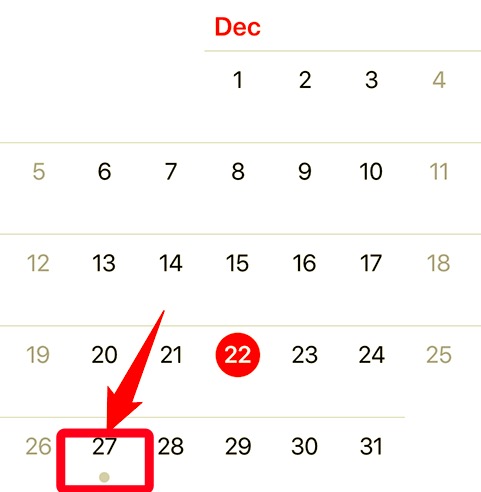
Das Ereignis wird nicht mehr in Ihrem Kalender angezeigt.
Wenn das Ereignis, das Sie löschen möchten, wiederkehrend ist, wird beim Öffnen eines Ereignisses ein Popup-Fenster angezeigt. Sie werden gefragt, ob Sie ein einzelnes Ereignis oder zukünftige geplante Ereignisse löschen möchten. Optionen werden als „Nur dieses Ereignis löschen“ order „Alle zukünftigen Ereignisse löschen“ angezeigt.
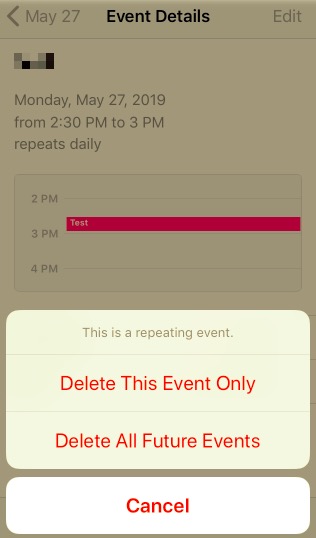
Wie kann ich Kalenderereignisse iPhone löschen, wenn sie von Ihren Freunden geteilt werden? Wenn Sie zum Abendessen oder Treffen eines Freundes eingeladen wurden und das Datum in Ihrem Kalender festgelegt wurde und sich einige Dinge geändert haben, können Sie gemeinsame Veranstaltungen auf Ihrem iPhone löschen. Hier ist wie:
Sie können tatsächlich mehrere Kalender auf Ihrem iPhone einrichten. Einige Leute lieben es, verschiedene Kalender für besondere Ereignisse, Arbeitskalender, Feiertage und andere zu erstellen. Im Laufe der Zeit sind diese Kalender möglicherweise nicht mehr verwendbar oder bereits abgelaufen. Dies ist die beste Zeit, um sie loszuwerden. Hier ist Ihre Anleitung, wie Sie die Kalender-App vollständig entfernen können:
Spammer wählen nicht aus, wohin und mit welcher App, Datei oder Gerät Sie gelockt werden. Sie schlagen zu, wann immer sie wollen, einschließlich des Versendens von Spam-Kalendern an iCloud-Benutzer.
Dieses Problem besteht seit geraumer Zeit und kann ziemlich ärgerlich sein. Manchmal erhalten Sie Einladungen von zufällig generierten Namen zu einigen exklusiven Angeboten. Tippen Sie nicht einfach auf Ablehnen.
Denken Sie daran, dass bei Auswahl von Ablehnen eine Nachricht über Ihre Antwort an den Spammer weitergeleitet wird und dass Ihre E-Mail gültig ist und Sie eine echte Person sind, die antwortet. Sie können den Spam mit dieser Methode löschen, ohne Benachrichtigungen an die Spammer zu senden.
So können Sie Kalenderereignisse iPhone löschen, wenn sie von Spammern gesendet werden:
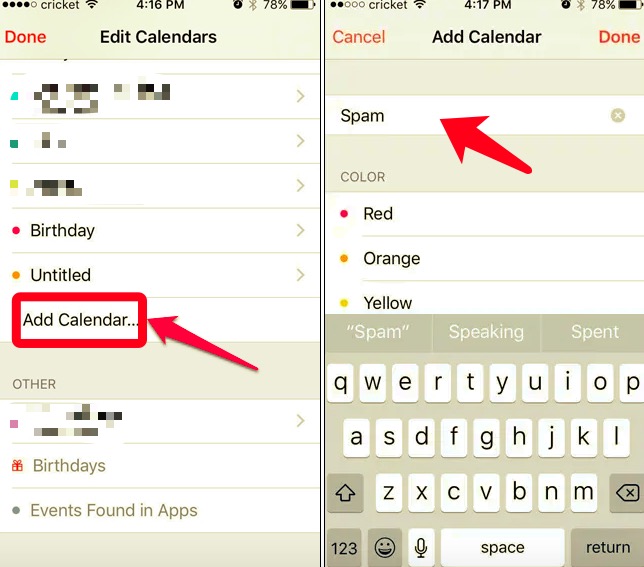
Eine App kann nicht von Ihrem iPhone gelöscht werden? Nachdem Sie nun wissen, wie Sie Kalenderereignisse auf dem iPhone löschen, können Sie die Kalender-App vollständig von Ihrem iPhone entfernen, wenn Sie lieber den alten Schulkalender als die App verwenden möchten.
Sind Sie das Durcheinander auf Ihrem iPhone leid? Ihr Kalender kann auch eine Oase voller Unordnung und Müll sein, wenn Sie ihn nicht pflegen. Um eine bessere Kontrolle über Ihr iPhone zu haben und es von Unordnung zu befreien, warum verwenden Sie nicht eine All-in-One-Software wie FoneDog iPhone Reiniger.
FoneDog iPhone Reiniger ist ein professionelles Tool, das alle unnötigen Dateien auf Ihrem iPhone schnell und effizient entfernt. Und weil Sie es verdient haben, das Beste aus Ihrem iPhone herauszuholen, enthält dieses Toolkit verschiedene Reinigungsfunktionen.
Kostenlos Testen Kostenlos Testen
Um mehr über FoneDog iPhone Reiniger zu erfahren, können Sie die Software herunterladen und diesen folgen, um zu erfahren, wie Sie Kalenderereignisse iPhone löschen:
Schritt 1. Starten Sie FoneDog iPhone Reiniger und verbinden Sie das iPhone
Laden Sie FoneDog iPhone Reiniger auf Ihren Computer herunter und installieren Sie es. Sie können sich auf die Anweisungen auf dem Bildschirm beziehen, um zu erfahren, wie Sie das Programm erfolgreich installieren und ausführen. Schließen Sie als Nächstes Ihr iPhone mit einem USB-Kabel an und befolgen Sie bei Bedarf die Schritte unter „Diesem Computer vertrauen“.
Sobald das iPhone erkannt wurde, sehen Sie Ihre Telefondetails auf dem Bildschirm. Sie können einen Scan ausführen, um Ihren iPhone-Speicher anzuzeigen und zu überprüfen, was Ihr Gerät verstopft hat.

Basierend auf dem Scanergebnis können Sie wählen, ob Sie das iPhone bereinigen, alle Daten löschen oder private Daten löschen möchten. Hier können Sie „Private Daten löschen“ wählen.

In jedem Menü können Sie Ihr iPhone gründlich scannen, damit es alle Junks und andere Unordnung und Weltraumhorter loswird. Klicken Sie bei Bedarf auf „iPhone löschen“.
Nachdem Sie Ihr iPhone zur Reinigung eingereicht haben, müssen Sie nur noch warten, bis der Vorgang abgeschlossen ist.
Los geht's, FoneDog iPhone Reiniger spart Ihnen Zeit und Mühe. Es hat die iPhone-Optimierung viel besser gemacht!
Andere Leser sahen auchWie lösche ich No-Name-Kontakte auf dem iPhone?So löschen Sie alle Kontakte auf dem iPhone [Easy Ways]
In diesem Artikel haben Sie gelernt, wie Sie Kalenderereignisse iPhone löschen. Dies kann ein einzelnes Ereignis, mehrere Kalender, gemeinsam genutzte Kalender und sogar Spam sein.
Abgesehen davon haben Sie auch etwas über FoneDog iPhone Reiniger gelernt. Dies ist der schnellste und bequemste Weg, um ein sauberes und wettbewerbsfähiges iPhone zu haben.
Hinterlassen Sie einen Kommentar
Kommentar
iPhone Cleaner
EasilyGeben Sie einfach Speicherplatz frei und beschleunigen Sie Ihr iPhone
Kostenlos Testen Kostenlos TestenBeliebte Artikel
/
INFORMATIVLANGWEILIG
/
SchlichtKOMPLIZIERT
Vielen Dank! Hier haben Sie die Wahl:
Excellent
Rating: 4.8 / 5 (basierend auf 63 Bewertungen)